有时候我们想让幻灯片一张一张自动播放,同时播放一首背景音乐,从而产生出电影的效果,下面我们通过一个练习来学习操作;
1、插入音乐
1)启动PowerPoint,自动打开一个空白文档 ;
2)点菜单;文件- 打开”命令, 打开上一课的幻灯片;动作设置”;
3)选中第一张幻灯片,点;插入-影片和声音-文件中的声音..”,在出来的提示框中选择;自动播放”;
这样就会在幻灯片中央出来一个小喇叭图标,这是我们插入的音乐对象;
点菜单;文件-另存为”,以;循环切换”为文件名,保存文件到自己的文件夹;
2、设置音乐
1)在出来的小喇叭上敲右键,选择;编辑声音对象”,出来一个对话框;

把两个勾都打上,这样音乐就可以一直播放,直到停止,点;确定”返回;
2)设置停止,在小喇叭上点右键,选择;自定义动画..”,右边的窗格出来动画选项;
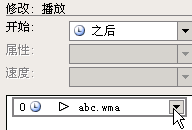
2)在音乐右边的下拉按钮上点一下,在出来的菜单中选;效果选项”,出来一个面板;
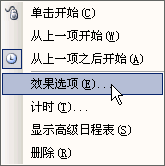
3)在效果选项面板中,单击中间的停止,选择;在 6张幻灯片后”,因为演示文稿总共有6张;
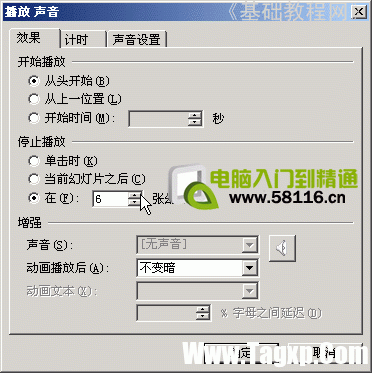
点;确定”返回,保存一下文件,放映一下看看效果;
3、幻灯片切换
1)选中第一张幻灯片,点菜单;幻灯片放映-幻灯片切换”;
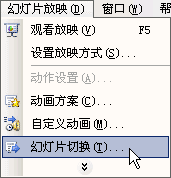
2)右边的窗格中出现许多切换效果,可以选择一种;
3)在下边的换片方式中,去掉;单击..”的勾,勾选下面的;每隔”,在旁边的时间中输入5秒;
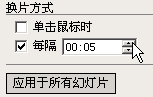
4)点一下下边的;应用于所有幻灯片”按钮,这样所有的幻灯片都是每隔5秒切换;
当然也可以一张一张设置,那些需要自动切换的幻灯片;
5)保存一下文件,放映一下看看效果,是否是每隔5秒就自动到下一张幻灯片,同时一直播放音乐;
 ppt背景图片怎么更换方法
ppt背景图片怎么更换方法 如何快速提取PPT幻灯片中的图片
如何快速提取PPT幻灯片中的图片 ppt幻灯片如何制作动态的效果吗
ppt幻灯片如何制作动态的效果吗 PPT转换成flash和视频的方法
PPT转换成flash和视频的方法 win7电脑ppt2007无法输入中文
win7电脑ppt2007无法输入中文 如何在ppt中实现flash播放控制器
如何在ppt中实现flash播放控制器 如何在PPT2007中嵌入视频
如何在PPT2007中嵌入视频
现在因为电脑的普及,很多时候我们在工作或学习中都会碰到......
阅读 ppt背景图片怎么更换方法
ppt背景图片怎么更换方法
wpsppt怎么换背景图片 ppt背景图片怎么更换方法wpsppt怎么换背景图......
阅读 如何快速提取PPT幻灯片中的图片
如何快速提取PPT幻灯片中的图片
如何快速提取PPT幻灯片中的图片 快速提取ppt图片的方法许多PP......
阅读 ppt幻灯片如何制作动态的效果吗
ppt幻灯片如何制作动态的效果吗
ppt幻灯片如何制作动态的效果吗 怎么制作ppt动态效果ppt幻灯片如......
阅读 PPT转换成flash和视频的方法
PPT转换成flash和视频的方法
PPT如何转换成Flash动画 PPT转换成flash和视频的方法介绍对插入其......
阅读
阅读

阅读

阅读

阅读

阅读

阅读

阅读

阅读

阅读

阅读